एवरनोट एप्लिकेशन उच्च गुणवत्ता और प्रयोज्य का है, हालांकि, इसकी अपनी त्रुटियां हैं। उनमें से कई काफी विशिष्ट हैं और कई लोकप्रिय कार्यक्रमों में पाए जाते हैं। यह पोस्ट एक निर्विवाद सत्य होने का दावा नहीं करता है, लेकिन मैंने
Google दिशानिर्देशों के कुछ अंशों के साथ अपनी टिप्पणियों पर बहस करने की कोशिश की।
साइड मेनू
एंड्रॉइड दिशानिर्देशों में साइड मेनू अपेक्षाकृत हाल ही में दिखाई दिया, और इस समय तक यह पहले से ही अपने तरीके से कई अनुप्रयोगों में लागू किया गया था। इस संबंध में, इसका व्यवहार अक्सर भिन्न होता है, जो प्रयोज्य को नकारात्मक रूप से प्रभावित करता है। Google ने सिफारिशें जारी की हैं, लेकिन कई एप्लिकेशन उनका अनुपालन करने की जल्दी में नहीं हैं।
साइड मेनू इंडिकेटर
नेविगेशन दराज के विवरण वाले
पृष्ठ पर
, Google साइडबार उपलब्धता संकेतक आइकन पर स्पष्ट सिफारिशें देता है:
 साइड मेनू तक पहुंच की सुविधा के लिए, इस मेनू में प्रविष्टियों के अनुरूप सभी स्क्रीन पर एक्शन बार में एप्लिकेशन आइकन के बगल में साइड मेनू संकेतक होना चाहिए। एप्लिकेशन आइकन पर क्लिक करने पर मेनू स्क्रीन के बाएं किनारे से बाहर निकलने के लिए मजबूर करता है।
साइड मेनू तक पहुंच की सुविधा के लिए, इस मेनू में प्रविष्टियों के अनुरूप सभी स्क्रीन पर एक्शन बार में एप्लिकेशन आइकन के बगल में साइड मेनू संकेतक होना चाहिए। एप्लिकेशन आइकन पर क्लिक करने पर मेनू स्क्रीन के बाएं किनारे से बाहर निकलने के लिए मजबूर करता है।
पदानुक्रम के नीचे सभी स्क्रीन में एप्लिकेशन आइकन के बगल में सामान्य "अप" संकेतक शामिल होना चाहिए। साइड मेन्यू अभी भी बाएं किनारे से स्वाइप करके एक्सेस किया जा सकता है, लेकिन यह एक्शन बार में दिखाई नहीं देता है।

यदि हम एवरनोट लॉन्च करते हैं, तो मुख्य स्क्रीन पर हम "ऊपर" आइकन देखेंगे। इस पर क्लिक करने पर एक साइड मेनू आएगा। अन्य स्क्रीन पर, नोटबुक में नोटों की सूची और यहां तक कि एक रिकॉर्ड देखने के लिए एक स्क्रीन सहित, "ऊपर" आइकन भी खींचा गया है और यह स्क्रीन के पदानुक्रम के माध्यम से नेविगेट करने के बजाय साइड मेनू को भी कॉल करता है!
आवेदन से बाहर निकलें
शीर्ष स्तर के स्क्रीन पर बैक बटन दबाने से साइड मेनू कभी नहीं आता है! इसके बजाय, बैक बटन शीर्ष-स्तरीय स्क्रीन के लिए संक्रमण नियमों के अनुसार व्यवहार करता है, जैसे कि पिछले एप्लिकेशन को स्टैक या होम स्क्रीन पर ले जाना।
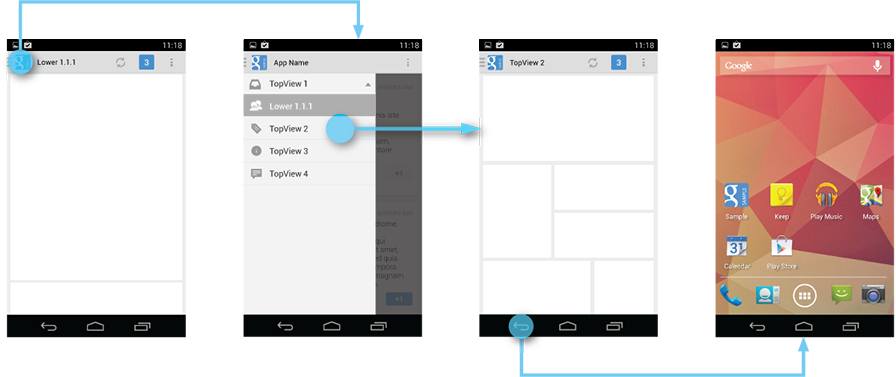
शीर्ष-स्तरीय स्क्रीन पर बैक बटन दबाकर एवरनोट सभी सिफारिशों के बावजूद, साइड मेनू खोलता है।
साइड मेनू बंद करें
जब साइड मेनू खुला होता है, तो उपयोगकर्ता इसे निम्न तरीकों में से एक में बंद कर सकता है:
- मेनू के बाहर की सामग्री पर क्लिक करना
- दाएं से बाएं स्वाइप करें
- एक्शन बार में एप्लिकेशन आइकन / शीर्षक पर क्लिक करके
- बैक बटन दबाकर
एवरनोट में, साइड मेनू को बंद करने का केवल एक ही तरीका है - दाईं ओर स्वाइप करें। सामग्री पर या शीर्षक पर क्लिक करने से कुछ भी नहीं होता है। और बैक बटन दबाने पर उसी तरह काम करता है जैसे कि एप्लिकेशन में मौजूद मेनू गायब है।
साइडबार और प्रासंगिक एक्शन बार
कभी-कभी, उपयोगकर्ता को मानक एक के बजाय एक संदर्भ एक्शन बार (सीएबी) दिखाया जा सकता है। यह आमतौर पर तब होता है जब उपयोगकर्ता एक पुश-एंड-होल्ड जेस्चर के बाद पाठ या कई तत्वों का चयन करता है। जब CAB दिखाई दे रहा है, तब भी उपयोगकर्ता को स्क्रीन के किनारे से स्वाइप करके साइड मेनू को कॉल करने की अनुमति दी जानी चाहिए। जब मेनू खुला होता है, तो कैब को एक्शन बार मेनू से बदला जाना चाहिए। जब उपयोगकर्ता साइड मेनू बंद करता है, तो संदर्भ एक्शन बार फिर से दिखाई देता है।
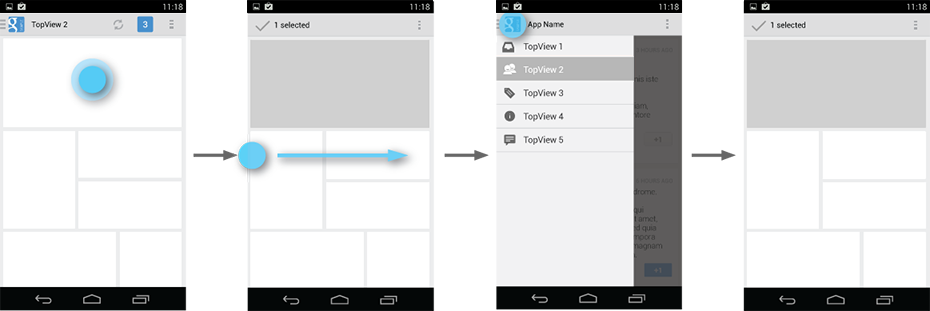
एवरनोट में, आप नोट पाठ का चयन कर सकते हैं, फिर साइड मेनू खोलें। लेकिन जब मेनू बंद हो जाता है, तो चयन गायब हो जाएगा, भले ही आपने नोट नहीं छोड़ा हो।
एक्शन बार
हार्डवेयर बटन "मेनू"
एवरनोट में, हम हार्डवेयर बटन का उपयोग करके मेनू को कॉल नहीं कर सकते हैं, हालांकि यह इसे बंद करने के लिए निकलता है। एंड्रॉइड के संस्करणों के बीच
संगतता पर पृष्ठ उन उपकरणों पर व्यवहार के बारे में बताता है जिनमें विशेष रूप से भौतिक बटन और एक अलग मेनू बटन होता है।
पारंपरिक हार्डवेयर बटन वाले एंड्रॉइड फोन स्क्रीन के नीचे एक वर्चुअल नेविगेशन बार नहीं दिखाते हैं। इसके बजाय, एक्शन बार ओवरफ्लो मेनू हार्डवेयर "मेनू" बटन दबाकर कॉल करने के लिए उपलब्ध है। नतीजतन, जब आप एक्शन बार ओवरफ्लो आइकन पर क्लिक करते हैं, लेकिन स्क्रीन के निचले भाग में वही मेनू पॉप अप होता है।
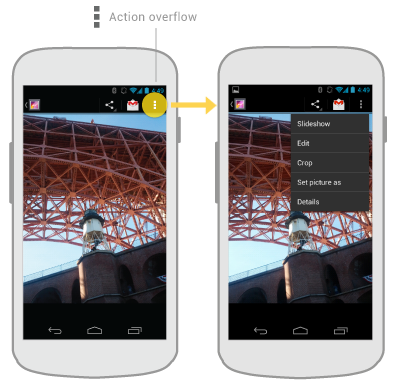
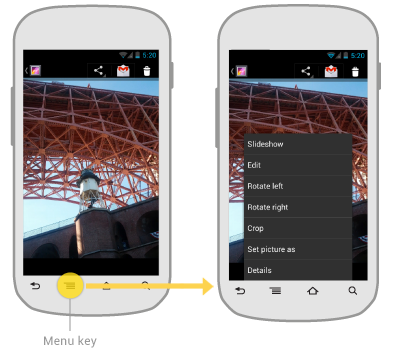
कार्रवाई के नाम
एक्शन आइकन पर एक लंबा प्रेस अपना नाम प्रदर्शित करेगा
ज्यादातर मामलों में एवरनोट वास्तव में करता है। केवल एक जगह जहां टिप नहीं निकलती है, एक नोट देखते समय अनुस्मारक बनाने के लिए आइकन है। लेकिन डेवलपर्स उस जगह से चूक गए, जहां प्रॉम्प्ट जारी किया गया था। तुलना के लिए, Google Play और Evernote से एक स्क्रीनशॉट:
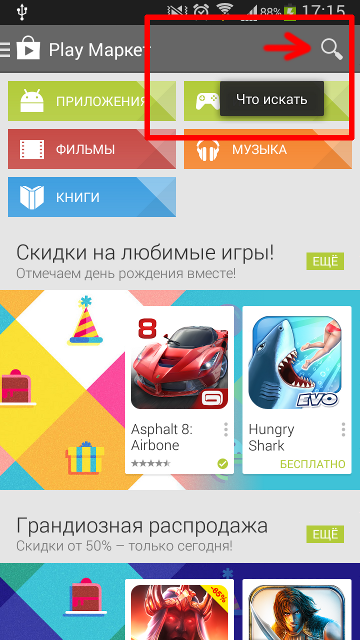
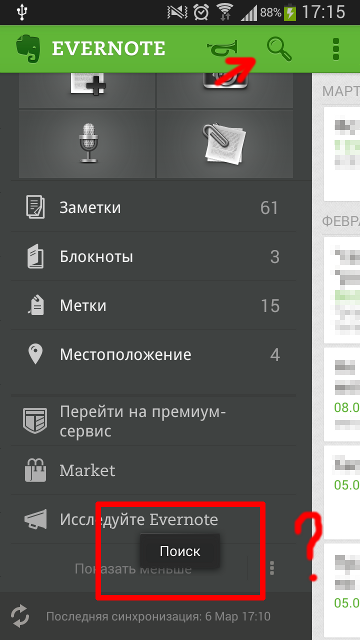
प्रासंगिक एक्शन बार
प्रसंग एक्शन बार (सीएबी), यह एक अस्थायी पैनल है जो उपमा की अवधि के लिए आवेदन के सामान्य एक्शन बार को बंद कर देता है। CAB का उपयोग आमतौर पर चयनित डेटा या पाठ पर संचालन करने के लिए किया जाता है।
इस एप्लिकेशन में, सीएबी को दो मामलों में बुलाया जा सकता है: एक नोट को देखने और इसे संपादित करते समय पाठ का चयन। पहले मामले में, सब कुछ ठीक है, लेकिन दूसरे में हम इस तस्वीर को देखते हैं:
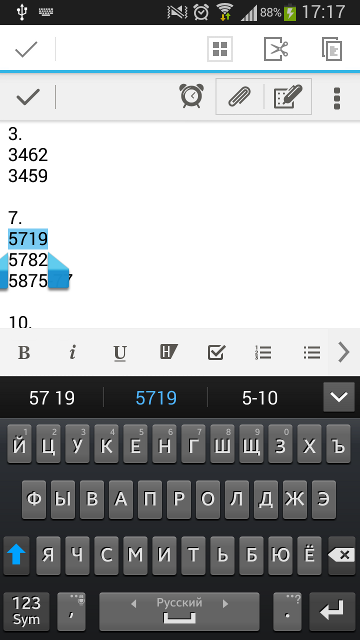
लंबी प्रेस
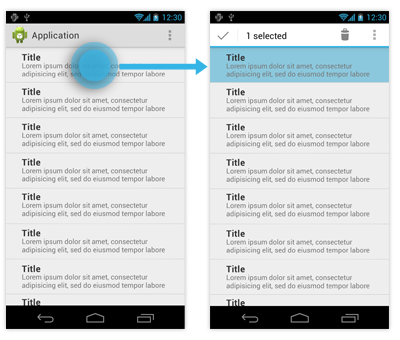 एंड्रॉइड के पिछले संस्करणों में, संदर्भ मेनू को कॉल करने के लिए आमतौर पर एक लंबे प्रेस का उपयोग किया जाता था।
एंड्रॉइड के पिछले संस्करणों में, संदर्भ मेनू को कॉल करने के लिए आमतौर पर एक लंबे प्रेस का उपयोग किया जाता था।
एंड्रॉइड 3.0 में यह व्यवहार बदल गया है। एक लंबे प्रेस को अब चयन नियंत्रण फ़ंक्शन और प्रासंगिक क्रियाओं के संयोजन को हाइलाइट करने के लिए उपयोग किया जाता है, जिसे प्रासंगिक एक्शन बार कहा जाता है।
<...>
- केवल हाइलाइटिंग के लिए एक लंबी प्रेस आरक्षित करें। पारंपरिक संदर्भ मेनू के लिए इसका उपयोग न करें।
- यदि आपका आवेदन सूची में कई चयन का समर्थन नहीं करता है, तो एक लंबे प्रेस को कुछ भी नहीं करना चाहिए।
एप्लिकेशन डेवलपर्स के लिए यह बदलाव सबसे मुश्किल है। अब तक, बहुत सारे एप्लिकेशन पुराने तरीके से इसका इस्तेमाल करते हैं। तो एवरनोट में, यह विशेष रूप से संदर्भ मेनू के लिए उपयोग किया जाता है, और कई चयन के लिए समर्थन की कमी के कारण इसे अनदेखा नहीं किया जाता है।